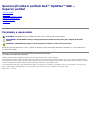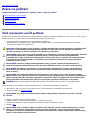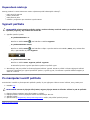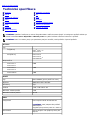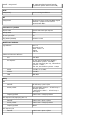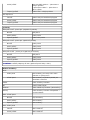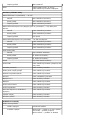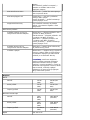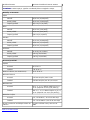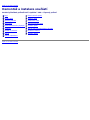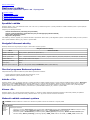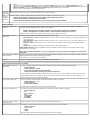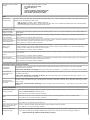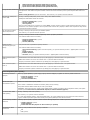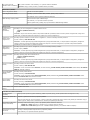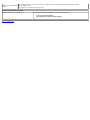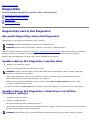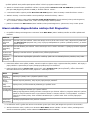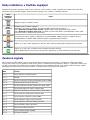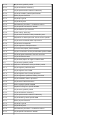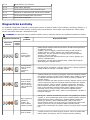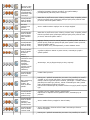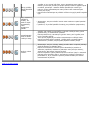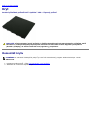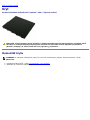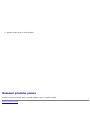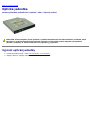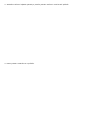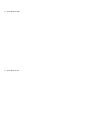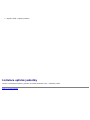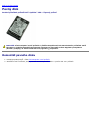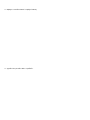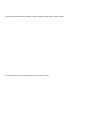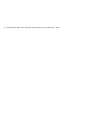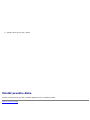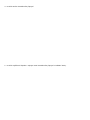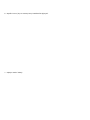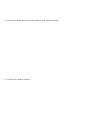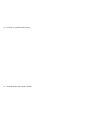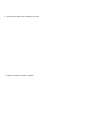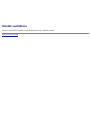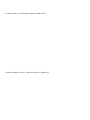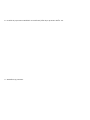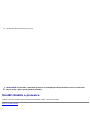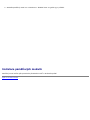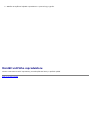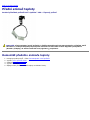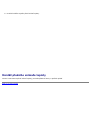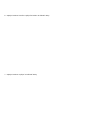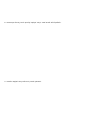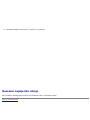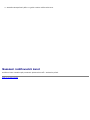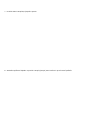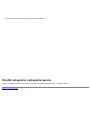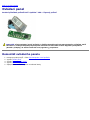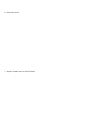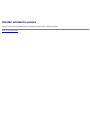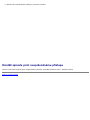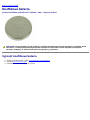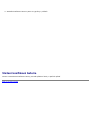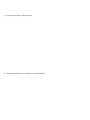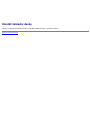Servisní příručka k počítači Dell™ OptiPlex™ 980 —
Úsporný počítač
Práce na počítači
Specifikace
Demontáž a instalace součástí
Uspořádání základní desky
Nastavení systému
Diagnostika
Poznámky a upozornění
POZNÁMKA: POZNÁMKA označuje důležité informace, které umožňují lepší využití počítače.
UPOZORNĚNÍ: UPOZORNĚNÍ označuje nebezpečí poškození hardwaru nebo ztráty dat v případě nedodržení
pokynů.
VAROVÁNÍ: VAROVÁNÍ upozorňuje na možné poškození majetku a riziko úrazu nebo smrti.
Pokud jste zakoupili počítač Dell™ řady n, odkazy na operační systémy Microsoft® Windows® nacházející se v tomto dokumentu
pro váš počítač neplatí.
Informace v tomto dokumentu mohou být změněny bez předchozího upozornění.
© 2010 Dell Inc. Všechna práva vyhrazena.
Jakákoli reprodukce těchto materiálů bez písemného povolení společnosti Dell Inc. je přísně zakázána.
Ochranné známky použité v tomto textu: Dell, logo DELL a OptiPlex jsou ochranné známky společnosti Dell Inc.; Intel a Core jsou buď ochranné známky
nebo registrované ochranné známky společnosti Intel Corporation; Microsoft, Windows, Windows Vista a tlačítko Start systému Windows Vista jsou ochranné
známky nebo registrované ochranné známky společnosti Microsoft Corporation v USA a dalších zemích.
V tomto dokumentu mohou být použity další ochranné známky a obchodní názvy s odkazem na společnosti, které si na tyto známky a názvy činí nárok,
nebo na jejich produkty. Společnost Dell Inc. si nečiní nárok na jiné ochranné známky a obchodní názvy než své vlastní.
Květen 2010 Rev. A00

Zpět na stránku obsahu
Práce na počítači
Servisní příručka k počítači Dell™ OptiPlex™ 980 — Úsporný počítač
Před manipulací uvnitř počítače
Doporučené nástroje
Vypnutí počítače
Po manipulaci uvnitř počítače
Před manipulací uvnitř počítače
Dodržováním následujících bezpečnostních zásad předejdete poškození počítače a případnému úrazu. Není-li uvedeno jinak, u
každého postupu se v tomto dokumentu předpokládá, že platí tyto podmínky:
Prostudovali jste si bezpečnostní informace dodané s počítačem.
Součást může být vyměněna nebo (v případě samostatného nákupu) nainstalována podle postupu demontáže
provedeného v obráceném pořadí kroků.
VAROVÁNÍ: Před manipulací uvnitř počítače si přečtěte bezpečnostní informace dodané s počítačem. Další
informace o vhodných bezpečných postupech naleznete na domovské stránce Regulatory Compliance
(Soulad s předpisy) na adrese www.dell.com/regulatory_compliance.
UPOZORNĚNÍ: Velkou část oprav může provádět pouze certifikovaný servisní technik. Sami byste měli řešit
pouze jednoduché potíže a provádět jednoduché opravy, ke kterým vás opravňuje dokumentace
k produktu nebo podle pokynů týmu zákaznického servisu online nebo po telefonu. Na škody způsobené
neoprávněným servisním zásahem se nevztahuje záruka. Přečtěte si bezpečnostní pokyny přiložené
k produktu a řiďte se jimi.
UPOZORNĚNÍ: Chcete-li předejít elektrostatickému výboji, použijte uzemňovací náramek nebo se
opakovaně dotýkejte nenatřeného kovového povrchu (například konektoru na zadní straně počítače).
UPOZORNĚNÍ: Zacházejte se součástmi a kartami opatrně. Nedotýkejte se součástí nebo kontaktů na
kartě. Držte kartu za hrany nebo za kovový montážní držák. Součásti jako je procesor držte za hrany,
nikoli za kolíky.
UPOZORNĚNÍ: Při odpojování kabelu táhněte za konektor nebo tahací ouško, nikoli za samotný kabel.
Některé kabely jsou vybaveny konektory s pojistkami. Pokud odpojujete tento typ kabelu, před odpojením
kabelu pojistky stiskněte. Konektory odpojujte rovnoměrně a kolmo, předejdete tak ohnutí kolíků. Před
připojením kabelu také zkontrolujte, zda jsou oba konektory správně nasměrovány a zarovnány.
POZNÁMKA: Barva vašeho počítače a některých součástí může být jiná, než je uvedeno v tomto dokumentu.
Před manipulací uvnitř počítače proveďte následující kroky – zabráníte tak případnému poškození.
1. Zkontrolujte, zda je pracovní povrch plochý a čistý, aby nedocházelo k poškrábání krytu počítače.
2. Vypněte počítač (viz Vypnutí počítače
).
UPOZORNĚNÍ: Při odpojování síťového kabelu nejprve odpojte kabel od počítače a potom ze síťového
zařízení.
3. Odpojte od počítače všechny síťové kabely.
4. Odpojte počítač a všechna připojená zařízení z elektrických zásuvek.
5. Stisknutím a podržením vypínače odpojeného počítače uzemníte systémovou desku.
6. Sejměte kryt
.
UPOZORNĚNÍ: Než se dotknete některé součásti uvnitř počítače, odveďte elektrostatický náboj z vašeho
těla tím, že se dotknete nenatřeného kovového povrchu, například na zadní stěně počítače. Během
manipulace se opakovaně dotýkejte nenatřeného kovového povrchu, abyste odvedli elektrostatický náboj,
který by mohl poškodit vnitřní součásti.

Doporučené nástroje
Postupy uvedené v tomto dokumentu mohou vyžadovat použití následujících nástrojů:
malý plochý šroubovák
křížový šroubovák
malá plastová jehla
médium s programem pro aktualizaci systému BIOS
Vypnutí počítače
UPOZORNĚNÍ: Před vypnutím počítače uložte a zavřete všechny otevřené soubory a ukončete všechny
spuštěné programy, aby nedošlo ke ztrátě dat.
1. Vypněte operační systém:
V systému Windows® 7:
Klikněte na tlačítko Start , poté klikněte na tlačítko Vypnout.
V systému Windows Vista®:
Klikněte na tlačítko Start , poté klikněte na šipku v pravém dolním rohu nabídky Start, jak je znázorněna
níže, a pak klikněte na příkaz Vypnout.
V systému Windows® XP:
Klikněte na tlačítko Start® Vypnout počítač® Vypnout.
Po dokončení procesu vypnutí operačního systému se počítač vypne.
2. Zkontrolujte, zda jsou počítač a všechna připojená zařízení vypnutá. Pokud se počítač a všechna připojená zařízení
nevypnou automaticky po vypnutí operačního systému, vypněte jej tak, že stisknete a podržíte tlačítko napájení po
dobu asi 6 sekund.
Po manipulaci uvnitř počítače
Po dokončení montáže se před zapnutím počítače ujistěte, že jsou připojena všechna externí zařízení, karty, kabely atd.
1. Nasaďte kryt
.
UPOZORNĚNÍ: Chcete-li připojit síťový kabel, nejprve připojte kabel do síťového zařízení a pak do počítače.
2. Připojte všechny telefonní nebo síťové kabely k počítači.
3. Připojte počítač a všechna připojená zařízení do elektrických zásuvek.
4. Zapněte počítač.
5. Spusťte nástroj Diagnostický nástroj Dell Diagnostics
a ověřte, zda počítač správně pracuje.
Zpět na stránku obsahu

Zpět na stránku obsahu
Technické specifikace
Procesor
Paměť
Rozšiřovací sběrnice
Video
Informace o systému
Karty
Jednotky
Externí konektory
Ovladače a kontrolky
Síť
Zvuk
Napájení
Konektory základní desky
Rozměry a hmotnost
Pracovní prostředí
POZNÁMKA: Nabízené možnosti se mohou lišit podle oblasti. Další informace týkající se konfigurace počítače získáte po
kliknutí na tlačítko Start® Nápověda a odborná pomoc a vybrání možnosti zobrazení informací o počítači.
POZNÁMKA: Není-li uvedeno jinak, tyto specifikace platí pro minivěže, stolní počítače i úsporné počítače.
Procesor
Typ
Čtyřjádrový
Intel
®
Core™ i7
Intel Core i5
Dvoujádrový Intel Core i5
Intel Core i3
Intel Pentium
®
Mezipaměť L2
Intel Core i7
Intel Core i5
8 MB
Intel Core i5
Intel Core i3
4 MB
Intel Pentium 3 MB
Paměť
Typ DDR3 SDRAM (pouze paměť non-ECC)
Rychlost 1066 MHz nebo 1333 MHz
Konektory čtyři
Velikost 1 GB, 2 GB nebo 4 GB
Minimální velikost paměti 1 GB
Maximální velikost paměti 16 GB
Video
Integrované Intel Graphics Media Accelerator HD
POZNÁMKA: Není podporována počítači
dodávanými s
čtyřjádrovými procesory Intel i7 a Intel i5.
Samostatné slot PCI Express x16 podporuje karty PCI
Express

Paměť - integrované až 1759 MB sdílené grafické paměti
(systémová paměť větší než 512 MB)
Zvuk
Integrovaný zvuk Intel High Definition
Síť
Integrovaná integrovaná karta Intel 82578DM Gigabit
Ethernet s podporou komunikace
10/100/1000 Mb/s
Informace o systému
Čipová sada čipová sada lntel Q57 Express
Kanály DMA osm
Úrovně přerušení 24
Čipy BIOS (NVRAM) 64 Mb a 16 Mb
Rozšiřovací sběrnice
Typ sběrnice PCI 2.3
PCI Express 2.0
SATA 1.0A a 2.0
eSATA
USB 2.0
Taktovací frekvence sběrnice
PCI 133 MB/s
PCI Express x1 slot (pouze bezdrátový adaptér),
obousměrná rychlost - 500 MB/s
x16 slot (zapojený jako x4), obousměrná
rychlost - 2 GB/s
x16 slot, obousměrná rychlost - 8 GB/s
SATA 1,5 GB/s a 3,0 GB/s
eSATA 3,0 GB/s
USB 480 MB/s
Karty
PCI
Minivěž až dvě karty o plné výšce
Stolní počítač bez pravoúhlé redukce — až dvě karty s
dlouhým profilem
s pravoúhlou redukcí — až dvě karty o
plné výšce
Úsporný počítač jedna karta s nízkým profilem
PCI Express x16 (zapojený jako x4)
Minivěž jedna karta s plnou výškou
Stolní počítač jedna karta s nízkým profilem
Úsporný počítač žádná
PCI Express x16
Minivěž jedna karta s plnou výškou

Stolní počítač bez pravoúhlé redukce — jedna karta s
nízkým profilem
s pravoúhlou redukcí — jedna karta s
plnou výškou
Úsporný počítač jedna karta s nízkým profilem
PCI Express x1
Minivěž jedna karta pro bezdrátové připojení
Stolní počítač jedna karta pro bezdrátové připojení
Úsporný počítač jedna karta pro bezdrátové připojení
Jednotky
Přístupné zvenčí - pozice pro 5,25palcové jednotky
Minivěž dvě pozice
Stolní počítač jedna pozice
Úsporný počítač jedna nízká pozice
Přístupné zvenčí - pozice pro 3,5palcové jednotky
Minivěž jedna pozice
Stolní počítač jedna pozice
Úsporný počítač jedna pozice
Přístupné zevnitř - pozice pro 3,5palcové pevné disky
Minivěž dvě pozice
Stolní počítač jedna pozice
Úsporný počítač jedna pozice
POZNÁMKA: Počítač podporuje až dva 2,5palcové pevné disky s rámy.
Externí konektory
Zvuk
Zadní panel dva konektory pro vstup zvuku nebo
mikrofon a výstup zvuku
Přední panel dva konektory na předním panelu pro
sluchátka a mikrofon
eSATA jeden 7kolíkový konektor
Síť jeden konektor RJ45
Paralelní jeden 25kolíkový konektor (obousměrný)
Sériový jeden 9kolíkový konektor kompatibilní s
normou 16550C
USB - Přední panel
Minivěž čtyři konektory
Stolní počítač dva konektory
Úsporný počítač dva konektory
USB - Zadní panel
Minivěž šest konektorů
Stolní počítač šest konektorů

Úsporný počítač šest konektorů
Video jeden konektor VGA s 15 otvory
jeden 20kolíkový konektor DisplayPort
Konektory základní desky
Datová šířka PCI 2.3 (maximální) — 32 bitů
Minivěž dva 120kolíkové konektory
Stolní počítač dva 120kolíkové konektory
Úsporný počítač jeden 120kolíkový konektor
Datová šířka PCI Express x16 (zapojený jako x4) (maximální) — čtyři dráhy PCI
Express
Minivěž jeden 164kolíkový konektor
Stolní počítač jeden 164kolíkový konektor
Úsporný počítač není použit
Datová šířka PCI Express x16 (maximální) — 16 dráh PCI Express
Minivěž jeden 164kolíkový konektor
Stolní počítač jeden 164kolíkový konektor
Úsporný počítač jeden 164kolíkový konektor
SATA (Serial ATA)
Minivěž čtyři 7kolíkové konektory
Stolní počítač tři 7kolíkové konektory
Úsporný počítač tři 7kolíkové konektory
Paměť čtyři 240kolíkové konektory
Vnitřní USB jeden 10kolíkový konektor (podporuje dva
porty USB)
Ventilátor procesoru jeden 5kolíkový konektor
Přední panel vstupů/výstupů jeden 26kolíkový konektor
Ovládání na předním panelu jeden 14kolíkový konektor
Procesor jeden 1156kolíkový konektor
Napájení 12 V jeden 4kolíkový konektor
Napájení jeden 24kolíkový konektor
Vnitřní sériová karta jeden 14kolíkový konektor
Vnitřní reproduktor jeden 5kolíkový konektor
Karta PCI Express x1 (bezdrátové
připojení)
jeden 36kolíkový konektor
Teplotní snímač jeden 2kolíkový konektor
Konektor průniků jeden 3kolíkový konektor
Ovladače a kontrolky
Přední strana počítače
Tlačítko napájení mechanické tlačítko
Indikátor napájení bliká modře — počítač je ve stavu spánku
svítí modře — počítač je zapnut
bliká oranžově — problém se základní

deskou
svítí oranžově (počítač se nespustí) —
problém se základní deskou nebo
napájecím zdrojem
Kontrolka činnosti disku bliká modře — počítač čte nebo zapisuje
data na pevném disku
Kontrolka připojení sítě modrá barva — mezi sítí a počítačem
existuje dobré spojení
nesvítí (zhasnuto) — počítač nedetekuje
fyzické připojení k síti
Diagnostické kontrolky čtyři oranžové kontrolky na předním
panelu; více informací najdete v části
Diagnostika
Zadní strana počítače
Indikátor integrity spojení na
integrovaném síťovém adaptéru
zelená barva — připojení počítače k síti o
rychlosti 10 Mb/s je funkční
oranžová barva — připojení počítače k síti
o rychlosti 100 Mb/s je funkční
žlutá barva — připojení počítače k síti
o rychlosti 1000 Mb/s je funkční
nesvítí (zhasnuto) — počítač nedetekuje
fyzické připojení k síti
Indikátor aktivity sítě na
integrovaném síťovém adaptéru
žlutá barva — blikající žluté světlo značí,
že probíhá síťový provoz
Indikátor napájení zelená barva — napájecí zdroj je zapnut a
funguje; napájecí kabel je třeba připojit
ke konektoru napájení (na zadní straně
počítače) a do elektrické zásuvky
POZNÁMKA: Funkčnost napájecího
systému můžete otestovat stisknutím
testovacího tlačítka. Pokud je napětí
napájení v mezích specifikace, rozsvítí se
dioda LED samotestování. Pokud se dioda
LED nerozsvítí, může být napájení
poškozeno. Při testu musí být připojen
zdroj elektrického proudu.
Napájení
Příkon
Minivěž 255 W
(EPA)
305 W (bez
EPA)
Stolní počítač 255 W
(EPA)
255 W (bez
EPA)
Úsporný počítač 235 W
(EPA)
235 W (bez
EPA)
Maximální odvod tepla
Minivěž 1000
BTU/h
(EPA)
1603 BTU/h
(bez EPA)
Stolní počítač 1000
BTU/h
(EPA)
1341 BTU/h
(bez EPA)
Úsporný počítač 921 BTU/h
(EPA)
1235 BTU/h
(bez EPA)
Napětí 100–240 V stř.

Knoflíková baterie 3V lithiová knoflíková baterie CR2032
POZNÁMKA: Odvod tepla je vypočten na základě příkonu napájecího zdroje.
Rozměry a hmotnost
Výška
Minivěž 40,80 cm (16,06 palců)
Stolní počítač 39,70 cm (15,62 palců)
Úsporný počítač 29,0 cm (11,41 palců)
Šířka
Minivěž 18,70 cm (7,36 palců)
Stolní počítač 10,90 cm (4,29 palců)
Úsporný počítač 8,50 cm (3,34 palců)
Hloubka
Minivěž 43,10 cm (16,96 palců)
Stolní počítač 34,80 cm (13,70 palců)
Úsporný počítač 32,40 cm (12,75 palců)
Hmotnost
Minivěž 11,40 kg (25,13 liber)
Stolní počítač 8,30 kg (18,29 liber)
Úsporný počítač 5,90 kg (13,00 liber)
Pracovní prostředí
Teplota
Provozní 10 až 35 °C
Úložiště –40 až 65 °C
Relativní vlhkost (bez kondenzace) 20 % až 80 %
Maximální vibrace
Provozní
5 až 350 Hz při 0,0002 G
2
/Hz
Úložiště
5 až 500 Hz při 0,001 až 0,01 G
2
/Hz
Maximální ráz
Provozní 40 G +/- 5 % s délkou impulsu 2 ms +/-
10 % (odpovídá 51 cm/s [20 palců/s])
Úložiště 105 G +/- 5 % s délkou impulsu 2 ms +/-
10 % (odpovídá 127 cm/s [50 palců/s])
Nadmořská výška
Provozní –15,2 až 3048 m (–50 až 10 000 stop)
Úložiště –15,2 až 10 668 m (–50 až 35 000 stop)
Úroveň uvolňování znečišťujících látek do
vzduchu
G2 nebo nižší dle normy ISA-S71.04-
1985
Zpět na stránku obsahu

Zpět na stránku obsahu
Demontáž a instalace součástí
Servisní příručka k počítači Dell™ OptiPlex™ 980 — Úsporný počítač
Kryt
Přední panel
Optická jednotka
Pevný disk
Modul bezdrátového připojení
Ventilátor
Chladič a procesor
Paměť
Vnitřní reproduktor
Přední snímač teploty
Napájecí zdroj
Rozšiřovací karta
Vstupní/výstupní panel
Ovládací panel
Spínač proti neoprávněnému přístupu
Knoflíková baterie
Základní deska
Zpět na stránku obsahu

Zpět na stránku obsahu
Uspořádání základní desky
Servisní příručka k počítači Dell™ OptiPlex™ 980 — Úsporný počítač
1
propojka servisního režimu
(Service_Mode)
2 propojka vynulování RTC (RTCRST)
3 zásuvka baterie (BATTERY) 4 konektor karty PCI Express x16 (SLOT1)
5 konektor karty PCI (SLOT2) 6 vnitřní konektor sériové karty (Serial2)
7 konektor teplotního snímače (THRM3) 8 konektor reproduktoru (INT_SPKR)
9
konektor karty bezdrátového připojení PCI
Express x1 (PCIE_WLS1)
10 konektor ventilátoru (FAN_CPU)
11 konektor napájení (12V POWER) 12
konektory paměťových modulů (DIMM_1-
4)
13 konektor předního panelu (FRONTPANEL) 14 vnitřní bzučák (BEEP)
15 propojka hesla (PSWD) 16 konektor průniků (INTRUDER)
17 konektory jednotek SATA (SATA0-2) 18 vnitřní konektor USB (INT_USB)
19 konektor předních vstupů/výstupů (FIO) 20 konektor napájení (MICRO_PWR)
Zpět na stránku obsahu

Zpět na stránku obsahu
Nastavení systému
Servisní příručka k počítači Dell™ OptiPlex™ 980 — Úsporný počítač
Spouštěcí nabídka
Navigační klávesové zkratky
Otevření programu Nastavení systému
Možnosti nabídek nastavení systému
Spouštěcí nabídka
Stisknutím klávesy <F12> nebo kombinace kláves <Ctrl><Alt><F8> po zobrazení loga Dell™ vyvoláte jednorázovou nabídku zavádění systému s výčtem platných
zaváděcích zařízení systému.
K dispozici jsou následující možnosti:
Onboard SATA Hard Drive (Vestavěný pevný disk SATA)
Onboard or USB CD-ROM Drive (Vestavěná nebo přes port USB připojená jednotka CD-ROM)
System Setup (Nastavení systému)
Diagnostics (Diagnostika)
Tato nabídka je užitečná v případě, že se pokoušíte zavádět ze specifického zařízení nebo vyvolat diagnostiku systému. Použití zaváděcí nabídky nevede k provedení
změn v pořadí zaváděcích zařízení, jak je uloženo v systému BIOS.
Navigační klávesové zkratky
Následující klávesové zkraty použijte pro navigaci v obrazovkách nastavení systému.
Navigační klávesové zkratky
Akce Klávesová zkratka
Rozbalit a sbalit pole klávesy <Enter>, šipka vlevo či vpravo nebo +/–
Rozbalit a sbalit všechna pole < >
Ukončit systém BIOS <Esc> – Zobrazí možnosti Remain in Setup (Zůstat v programu nastavení), Save/Exit (Uložit/Konec) a Discard/Exit (Zrušit/Konec)
Změnit nastavení klávesy se šipkou doleva nebo doprava
Vybrat pole pro změnu <Enter>
Zrušit úpravy <Esc>
Resetovat výchozí nastavení <Alt><F> nebo položka nabídky Load Defaults (Načíst výchozí nastavení)
Otevření programu Nastavení systému
Váš počítač nabízí tyto možnosti nastavení systému BIOS a systémového nastavení:
vyvolání jednorázové nabídky zavádění stisknutím klávesy <F12>
spuštění Nastavení systému stisknutím klávesy <F2>
Nabídka <F12>
Stisknutím klávesy <F12> po zobrazení loga Dell™ vyvoláte jednorázovou nabídku zavádění systému s výčtem platných zaváděcích zařízení systému. Diagnostics
(Diagnostika) a možnosti Enter Setup (Vyvolat program Nastavení) jsou rovněž součástí této nabídky. Zařízení uvedená v zaváděcí nabídce závisí na tom, jaká
zaváděcí zařízení jsou v počítači nainstalována. Tato nabídka je užitečná v případě, že se pokoušíte zavádět ze specifického zařízení nebo vyvolat diagnostiku
systému. Změny v zaváděcí nabídce nevedou k provedení změn v pořadí zaváděcích zařízení, jak je uloženo v systému BIOS.
Klávesa <F2>
Stisknutím klávesy <F2> otevřete program nastavení systému, ve kterém lze změnit uživatelem definovatelná nastavení. Pokud máte problémy se spuštěním
programu nastavení systému pomocí této klávesy, stiskněte klávesu <F2> při prvním rozsvícení kontrolek na klávesnici.
Možnosti nabídek nastavení systému
POZNÁMKA: Možnosti nastavení se mohou lišit v závislosti na počítači a nemusí se zobrazovat ve stejném pořadí.
General (Obecné)
System
Board
(Základní
deska)
Zobrazí tyto informace:
Informace o systému: BIOS Version (Verze systému BIOS), Service Tag (Servisní štítek), Express Service Code (Kód expresní služby),
Asset Tag (Inventární štítek), Manufacture Date (Datum výroby) a Ownership Date (Datum vlastnictví).
Informace o paměti: Installed Memory (Instalovaná paměť), Memory Speed (Rychlost paměti), Number of Active Channels (Počet
aktivních kanálů), Memory Technology (Technologie paměti), DIMM_1 Size (Velikost slotu DIMM_1), DIMM_2 Size (Velikost slotu

DIMM_2).
Informace o procesoru: Processor Type (Typ procesoru), Processor Speed (Rychlost procesoru), Processor Bus Speed (Rychlost
sběrnice procesoru), Processor L2 cache (Mezipaměť procesoru L2), Processor ID (ID procesoru), Microcode Version (Verze mikrokódu),
Multi Core Capable (Více jader) a HT Capable 64-bit Technology (64bitová technologie s možností HT).
Informace o PCI: Zobrazí dostupné sloty na systémové desce.
Date/Time
(Datum/čas)
Zobrazí systémové datum a čas. Změny systémového data a času se projeví okamžitě.
Boot
Sequence
(Zaváděcí
sekvence)
Specifikuje pořadí, v jakém se počítač pokouší najít operační systém na zařízeních uvedených v seznamu.
Onboard or USB Floppy (Vestavěná nebo přes port USB připojená disketová jednotka)
Onboard SATA Hard Drive (Vestavěný pevný disk SATA)
Onboard or USB CD-ROM Drive (Vestavěná nebo přes port USB připojená jednotka CD-ROM)
Drives (Jednotky)
Diskette drive (Disketová
jednotka)
Toto pole určuje způsob, jakým systém BIOS konfiguruje disketové jednotky. Operační systémy s podporou rozhraní USB
rozpoznají disketové jednotky USB bez ohledu na toto nastavení:
Disable - All Floppy drive are disable. (Zakázat - Všechny disketové jednotky jsou zakázány.)
Enable - All floppy drive are enable. (Povolit - Všechny disketové jednotky jsou povoleny.)
Možnost nastavení „USB Controller“ (Řadič USB) ovlivňuje fungování disketové jednotky.
SATA Operation (Operační
režim SATA)
Toto pole konfiguruje operační režim integrovaného řadiče pevných disků.
RAID Autodetect / AHCI (Automatická detekce pole RAID / AHCI) = Použije pole RAID, jsou-li jednotky podepsané, jinak
použije režim AHCI
RAID Autodetect / ATA (Automatická detekce pole RAID / ATA) = Použije pole RAID, jsou-li jednotky podepsané, jinak
použije režim ATA
RAID On / ATA (Pole RAID zapnuto / ATA) = Jednotka SATA je nakonfigurována pro pole RAID při každém spuštění
počítače
Legacy (Starší) = Řadič pevného disku je nakonfigurován na režim starších zařízení
Režim starších zařízení zajišťuje kompatibilitu s některými staršími operačními systémy, které nepodporují nativní zdroje
přidělené řadiči pevného disku.
Režim pole RAID není kompatibilní se serverem ImageServer. Chcete-li povolit server ImageServer, zakažte režim
pole RAID.
S.M.A.R.T. Reporting (Hlášení
zpráv S.M.A.R.T)
Toto pole určuje, zda jsou chyby integrovaných pevných disků hlášeny při spuštění systému. Tato funkce je součástí technologie
SMART (Self Monitoring Analysis and Reporting Technology).
Tato možnost je ve výchozím nastavení zakázána.
Jednotky Povoluje či zakazuje jednotky SATA nebo ATA připojené k systémové desce.
System Configuration (Konfigurace systému)
Integrated NIC (Integrovaná
síťová karta)
Povoluje či zakazuje integrovanou síťovou kartu. Integrovanou síťovou kartu můžete nastavit na možnosti:
Disable (Vypnout)
Enable (Zapnout) (výchozí)
Enable with PXE (Zapnout s prostředím PXE)
Enable with ImageSever (Zapnout se serverem ImageServer)
Server ImageServer není kompatibilní s režimem pole RAID. Chcete-li povolit server ImageServer, zakažte režim pole RAID.
Prostředí PXE je třeba pouze v případě, že chcete využít operační systém nacházející se na serveru, nikoli v případě, že se
operační systém nachází na pevném disku počítače.
USB Controller (Řadič USB) Povoluje či zakazuje vestavěný řadič USB. Řadič USB můžete nastavit na možnosti:
Enable (Zapnout) (výchozí)
Disable (Vypnout)
No boot (Bez zavádění)
Operační systémy podporující rozhraní USB rozpoznají úložiště USB
Parallel Port (Paralelní port) Identifikuje a definuje nastavení paralelního portu. Paralelní port můžete nastavit na možnosti:
Disable (Vypnout)
AT
PS/2 (výchozí)
EPP
ECP No DMA
ECP DMA 1
ECP DMA 3
Parallel Port Address (Adresa
paralelního portu)
Nastavuje základní vstupně-výstupní adresu integrovaného paralelního portu.
Serial Port #1(Sériový port č. 1)
Identifikuje a definuje nastavení sériového portu. Sériový port můžete nastavit možnosti:
Disable (Vypnout)
Auto (výchozí)
COM1
COM3
Operační systém může přidělovat zdroje, přestože je toto nastavení zakázáno.

Miscellaneous Devices (Různá
zařízení)
Povoluje či zakazuje následující zařízení na desce:
Front USB (Přední port USB)
PCI slots (Sloty PCI)
Audio
OptiPlex ON Reader (Čtečka OptiPlex ON)
Rear Quad USB (Čtyři zadní porty USB)
WiFi NIC Slot (Slot síťové karty WiFi)
Video
Primary Video
(Primární video)
Toto pole určuje, který řadič videa se stane primárním řadičem videa, jsou-li v systému k dispozici dva řadiče. Tento výběr lze učinit pouze v
případě, že jsou nainstalovány 2 řadiče videa.
Auto (Automaticky, výchozí) – Použije přídavný řadič videa.
Onboard/Card (Integrovaný/Karta) – Použije integrovaný řadič videa, není-li nainstalována grafická karta. Bude-li použita grafická
karta PCI Express (PEG), integrovaný řadič videa bude vypnut.
Performance (Výkon)
Multi Core Support
(Podpora více jader)
Toto pole určuje, zda má být k dispozici jedno nebo všechna jádra procesoru. Jsou-li povolena další jádra, výkon některých aplikací se
může zlepšit.
Hyper-Threading
Technology (Technologie
Hyper-Threading)
Tato možnost povolí nebo zakáže technologii Hyper-Threading. Pokud je tato možnost zakázána, je povoleno pouze jedno vlákno na
procesor.
Tato možnost je ve výchozím nastavení povolena.
Intel® Turbo Boost
Technology (Technologie
Intel® Turbo Boost)
Tato možnost povolí nebo zakáže technologii Intel® Turbo Boost. Pokud je tato možnost zakázána, technologie Intel® Turbo Boost
umožní procesorům fungovat při vyšších frekvencích, než je uváděno.
Tato možnost je ve výchozím nastavení povolena.
Intel® SpeedStep™
(Režim Intel®
SpeedStep™)
Tato možnost zapíná nebo vypíná režim procesoru Intel® SpeedStep™. Je-li tento režim vypnutý, systém podává nejvyšší výkon. Applet
Intel® SpeedStep™ nebo nativní ovladač operačního systému nemohou upravovat výkon procesoru. Je-li režim Intel® SpeedStep™
zapnutý, procesor může pracovat na různých úrovních výkonu.
Tato možnost je ve výchozím nastavení zakázána.
C States Control (Řízení
stavů C)
Tato možnost povoluje nebo zakazuje další stavy spánku procesoru. Operační systém tyto stavy někdy využívá pro další úspory energie
při nečinnosti.
Tato možnost je ve výchozím nastavení zakázána.
Limit CPUID Value
(Omezit hodnotu CPUID)
Toto pole omezuje maximální hodnotu podporované standardní funkce CPUID procesoru. Některé operační systémy nelze nainstalovat,
je-li maximální podporovaná hodnota funkce CPUID vyšší než 3.
Tato možnost je ve výchozím nastavení zakázána.
Virtualization Support (Podpora virtualizace)
Virtualization
(Virtualizace)
Tato možnost určuje, zda může monitor virtuálního počítače (VMM) používat přídavné funkce hardwaru, které nabízí virtualizační
technologie Intel® Virtualization.
Enable Intel® Virtualization Technology (Povolit technologii Intel® Virtualization) – Tato možnost je ve výchozím nastavení zakázána.
VT for Direct I/O
(Technologie VT for
Direct I/O)
Povoluje či zakazuje nástroji VMM (Virtual Machine Monitor) využívat další možnosti hardwaru poskytované technologií Intel® Virtualization
pro přímý vstup a výstup.
Enable Intel® Virtualization Technology for Direct I/O (Povolit technologii Intel® Virtualization pro přímý vstup a výstup) – Tato
možnost je ve výchozím nastavení zakázána.
Trusted Execution
(Technologie Trusted
Execution)
Toto pole určuje, zda může měřený virtuální přístroj (MVMM) používat přídavné funkce hardwaru, které nabízí technologie Intel® Trusted
Execution. Chcete-li používat tuto funkci, musí být povolen modul TPM, virtualizační technologie TPM a virtualizační technologie pro přímý
vstup a výstup.
Enable Intel® Trusted Execution Technology (Povolit technologii Intel® Trusted Execution) – Tato možnost je ve výchozím nastavení
zakázána.
Security (Zabezpečení)
Administrative Password
(Heslo pro správce)
Poskytuje omezený přístup k programu pro nastavení systému stejným způsobem, jakým lze omezit přístup k systému pomocí
možnosti System Password (Systémové heslo).
Tato možnost není ve výchozím nastavení nastavena.
System Password (Systémové
heslo)
Zobrazuje aktuální stav funkce zabezpečení systémovým heslem a umožňuje přiřadit a ověřit nové systémové heslo.
Tato možnost není ve výchozím nastavení nastavena.
Password Changes (Změny
hesla)
Povoluje či zakazuje uživateli měnit systémové heslo bez hesla pro správce.
Tato možnost je ve výchozím nastavení povolena.
Admin Setup Lockout (Zákaz
přístupu do nastavení při
heslu správce)
Povoluje či zakazuje uživateli vstoupit do Nastavení, když je nastaveno heslo pro správce.
Tato možnost je ve výchozím nastavení zakázána.
Password Configuration
(Konfigurace hesla)
Tato pole určují minimální a maximální povolený počet znaků povolený pro heslo pro správce a systémové heslo. Změny těchto polí
nejsou aktivní, dokud nejsou uplatněny tlačítkem Apply (Použít) nebo uložením před ukončením programu nastavení.
Admin Password Min (Minimum znaků hesla pro správce)

Admin Password Max (Maximum znaků hesla pro správce)
System Password Min (Minimum znaků systémového hesla)
System Password Max (Maximum znaků systémového hesla)
Strong Password (Silné heslo) Toto pole vynucuje silná hesla. Pokud je tato možnost povolena, všechna hesla musí obsahovat alespoň jedno velké písmeno, jedno
malé písmeno a musí obsahovat nejméně 8 znaků. Povolení této funkce automaticky změní výchozí nejmenší délku hesla na 8
znaků.
Enforce strong password (Vynucovat silná hesla) - Tato možnost je ve výchozím nastavení zakázána.
TPM Security (Zabezpečení
modulu TPM)
Povoluje či zakazuje zabezpečení pomocí modulu TPM (Trusted Platform Module).
Zabezpečení TPM můžete nastavit na možnosti:
Deactivate (Deaktivovat) (výchozí)
Activate (Aktivovat)
Clear (Vymazat)
Když je možnost TPM Security nastavena na hodnotu Clear, program nastavení systému vymaže uživatelské informace uložené v
modulu TPM. Toto nastavení použijte k obnově výchozího stavu modulu TPM v případě, že ztratíte nebo zapomenete údaje sloužící
k prokazování totožnosti vlastníka.
CPU XD Support (Podpora
režimu XD procesoru)
Povoluje či zakazuje režim procesoru pro zakázání spuštění.
Tato možnost je ve výchozím nastavení povolena.
Computrace(R) Povoluje či zakazuje volitelnou službu Computrace® určenou pro správu prostředků.
Tuto možnost můžete nastavit na hodnoty:
Deactivate (Deaktivovat) (výchozí)
Disable (Vypnout)
Activate (Aktivovat)
Chassis Intrusion
(Neoprávněný přístup do
skříně)
Toto pole řídí funkci neoprávněného přístupu do skříně.
Tuto možnost můžete nastavit na hodnoty:
Clear Intrusion Warning (Výrazné varování na průnik) (Ve výchozím nastavení povoleno v případě zjištění vniknutí do
skříně)
Disable (Vypnout)
Enabled (Povoleno)
On-Silent (Tiché) (Ve výchozím nastavení povoleno v případě zjištění vniknutí do skříně)
SATA-0 Password (Heslo
SATA-0)
Zobrazí aktuální stav hesla nastaveného pro pevný disk připojený ke konektoru SATA-0 na systémové desce.
Můžete také nastavit nové heslo. Tato možnost není ve výchozím nastavení nastavena.
Program pro nastavení systému zobrazí heslo pro každý pevný disk připojený k systémové desce.
SATA-1 Password (Heslo
SATA-1)
Zobrazí aktuální stav hesla nastaveného pro pevný disk připojený ke konektoru SATA-1 na systémové desce.
Můžete také nastavit nové heslo. Tato možnost není ve výchozím nastavení nastavena.
Program pro nastavení systému zobrazí heslo pro každý pevný disk připojený k systémové desce.
Power Management (Řízení spotřeby)
AC Recovery (Obnovení
napájení)
Stanovuje, jakým způsobem, systém reaguje, když je obnoveno napájení po výpadku. AC Recovery můžete nastavit na:
Power Off (Vypnutí) (výchozí)
Power On (Zapnutí)
Last State (Poslední stav)
Auto On Time (Čas
automatického zapnutí)
Nastaví čas automatického zapnutí počítače.
Čas se udává ve standardním 12hodinovém formátu (hodiny:minuty:sekundy).
Čas spuštění změníte zadáním hodnot do pole času a pole AM/PM.
POZNÁMKA: Tato funkce nefunguje, pokud vypnete počítač pomocí vypínače na rozpojce nebo na přepěťové ochraně, nebo pokud
nastavíte položku Auto Power On (Automatické zapnutí) na hodnotu Disabled (Vypnuto).
Low Power Mode (Režim
nízké spotřeby)
Povoluje či zakazuje režim nízké spotřeby.
Tato možnost je ve výchozím nastavení zakázána.
Je-li režim nízké spotřeby zapnutý, integrovaná síťová karta je po vypnutí počítače nebo po jeho přepnutí do režimu hibernace
vypnuta. Vzdálené probuzení systému bude možné pouze pomocí přídavných karet síťového rozhraní.
Remote Wakeup (Vzdálené
probuzení)
Umožňuje zapnout počítač, když řadič síťového rozhraní obdrží signál probuzení. Vzdálené probuzení můžete nastavit na:
Disable (Vypnout) (výchozí)
Enable (Zapnout)
Enable with Boot NIC (Zapnout se síťovou kartou pro spuštění)
Suspend Mode (Režim
pozastavení)
Nastavuje režim pozastavení řízení spotřeby na možnosti:
S1
S3 (výchozí)

Fan Control Override
(Potlačení řízení ventilátoru)
Řídí rychlost ventilátoru. Tato možnost je ve výchozím nastavení zakázána.
POZNÁMKA: Když je funkce povolena, ventilátor běží na plné otáčky.
Maintenance (Údržba)
Service Tag (Servisní štítek) Zobrazí servisní štítek počítače.
Asset Tag (Inventární štítek) Umožňuje vytvořit inventární štítek počítače, pokud již nebyl nastaven.
Tato možnost není ve výchozím nastavení nastavena.
SERR Messages (Zprávy SERR) Řídí mechanismus zpráv SERR Message.
Tato možnost je ve výchozím nastavení povolena.
Některé grafické karty vyžadují, aby byl mechanismus SERR Message zakázán.
Image Server
Lookup Method
(Metoda
vyhledávání)
Specifikuje, jak server ImageServer vyhledává adresu serveru.
Static IP (Statická adresa IP)
DNS
POZNÁMKA: Abyste mohli nastavit položku Lookup Method (Metoda vyhledávání) Musíte nastvavit položku Integrated NIC (Integrovaná
síťová karta) na možnost Enable with ImageServer (Zapnout se serverem ImageSever).
ImageServer IP (IP
adresa serveru
ImageServer)
Specifikuje primární statickou IP adresu serveru ImageServer, se kterou komunikuje klientský software.
Výchozí IP adresa je 255.255.255.255
POZNÁMKA: Je třeba zajistit aby byla položka Integrated NIC (Integrovaná síťová karta) ve skupině System Configuration (Konfigurace
systému) nastavena na možnost Enabled with ImageServer (Zapnout se serverem ImageSever) a položka Lookup Method (Metoda
vyhledávání) na možnost Static IP (Statická adresa IP).
ImageServer Port
(Port serveru
ImageServer)
Specifikuje primární IP port serveru ImageServer, se kterou komunikuje klientský software.
Výchozí IP port je 06910.
POZNÁMKA: Je třeba zajistit aby byla položka Integrated NIC (Integrovaná síťová karta) ve skupině System Configuration (Konfigurace
systému) nastavena na možnost Enabled with ImageServer (Zapnout se serverem ImageSever).
Client DHCP (DHCP
klienta)
Specifikuje způsob, jakým klient získá IP adresu.
Static IP (Statická adresa IP)
DHCP (výchozí)
POZNÁMKA: Je třeba zajistit aby byla položka Integrated NIC (Integrovaná síťová karta) ve skupině System Configuration (Konfigurace
systému) nastavena na možnost Enabled with ImageServer (Zapnout se serverem ImageSever).
Client IP (IP adresa
klienta)
Specifikuje statickou IP adresu klienta.
Výchozí IP adresa je 255.255.255.255
POZNÁMKA: Chcete-li nastavit možnost Client IP (IP adresa klienta), je třeba nastavit položku Client DHCP (DHCP klienta) na možnost
Static IP (Statická IP adresa).
Client SubnetMask
(Maska podsítě
klienta)
Specifikuje masku podsítě klienta.
Výchozí nastavení je 255.255.255.255
POZNÁMKA: Chcete-li nastavit možnost Client Subnet Mask (Maska podsítě klienta) je třeba nastavit položku Client DHCP (DHCP
klienta) na možnost Static IP (Statická IP adresa).
Client Gateway
(Brána klienta)
Specifikuje IP adresu brány klienta.
Výchozí nastavení je 255.255.255.255
POZNÁMKA: Chcete-li nastavit možnost Client Subnet Mask (Maska podsítě klienta) je třeba nastavit položku Client DHCP (DHCP
klienta) na možnost Static IP (Statická IP adresa).
License Status (Stav
licence)
Zobrazí aktuální stav licence.
Post Behavior (Režim testu POST)
Fast Boot (Rychlé
spouštění)
Když je funkce povolena (výchozí nastavení), počítač se spouští rychleji, protože přeskočí některé konfigurace a testy.
NumLock LED (Kontrolka
NumLock)
Zapíná či vypíná funkci NumLock při spuštění počítače.
Když je funkce zapnuta (výchozí nastavení), aktivuje numerické a matematické funkce uvedené nad jednotlivými klávesami. Když je
funkce vypnuta, aktivuje funkce ovládání kurzoru uvedené pod jednotlivými klávesami.
POST Hotkeys (Klávesové
zkratky testu POST))
Umožňuje zadat funkční klávesy, které se při spuštění počítače zobrazí na obrazovce.
Enable F2 = Setup (Zapnout F2 = Nastavení) (ve výchozím nastavení zapnuto)
Enable F12 = Boot menu (Zapnout F12 = Nabídka zavádění systému) (ve výchozím nastavení zapnuto)
Keyboard Errors (Chyby
klávesnice)
Povoluje či zakazuje hlášení chyb klávesnice při spuštění počítače.
Tato možnost je ve výchozím nastavení povolena.

MEBx Hotkey (Nástroj MEBx
Hotkey)
Sign-on zobrazí zprávu se sekvencí kláves, kterou je třeba zadat, abyste otevřeli program Manageability Engine BIOS
Extensions(MEBx) Setup.
Tato možnost je ve výchozím nastavení povolena.
System Logs (Systémové protokoly)
BIOS Events (Události systému BIOS) Zobrazí protokol systémových událostí a umožní následující činnosti:
Clear Log (Smazat protokol)
Mark all Entries (Označit všechny položky)
Zpět na stránku obsahu

Zpět na stránku obsahu
Diagnostika
Servisní příručka k počítači Dell™ OptiPlex™ 980 — Úsporný počítač
Diagnostický nástroj Dell Diagnostics
Kódy indikátoru v tlačítku napájení
Zvukové signály
Diagnostické kontrolky
Diagnostický nástroj Dell Diagnostics
Kdy použít diagnostický nástroj Dell Diagnostics
Doporučujeme si tyto postupy před zahájením práce vytisknout.
POZNÁMKA: Software Dell Diagnostics funguje pouze v počítačích Dell.
POZNÁMKA: Médium Drivers and Utilities je volitelné a nemusí být s počítačem dodáno.
Otevřete program Nastavení systému (viz část Otevření programu Nastavení systému
), zkontrolujte informace o konfiguraci
počítače a ujistěte se, zda zařízení, které chcete testovat, je v programu nastavení systému zobrazeno a je aktivní.
Spusťte nástroj Dell Diagnostics z pevného disku nebo z média Drivers and Utilities.
Spuštění nástroje Dell Diagnostics z pevného disku
1. Zapněte (nebo restartujte) počítač.
2. Ihned po zobrazení loga DELL stiskněte klávesu <F12>.
POZNÁMKA: Jestliže se zobrazí zpráva, že nelze nalézt žádný oddíl s diagnostickými nástroji, spusťte nástroj Dell
Diagnostics z média Drivers and Utilities.
Pokud čekáte příliš dlouho a objeví se logo operačního systému, počkejte, dokud se nezobrazí plocha systému
Microsoft® Windows®. Potom vypněte počítač a akci zopakujte.
3. Jakmile se zobrazí seznam spouštěcích zařízení, vyberte možnost Boot to Utility Partition (Spustit do oddílu
s nástroji) a stiskněte klávesu <Enter>.
4. Jakmile se zobrazí okno Main menu (Hlavní nabídka) nástroje Dell Diagnostics, vyberte test, který chcete spustit.
Spuštění nástroje Dell Diagnostics z disku Drivers and Utilities
(Ovladače a nástroje)
1. Vložte disk Drivers and Utilities.
2. Vypněte a restartujte počítač.
Ihned po zobrazení loga DELL stiskněte klávesu F12.
Pokud čekáte příliš dlouho a zobrazí se logo systému Windows, počkejte, dokud se nezobrazí pracovní plocha systému
Windows. Potom vypněte počítač a akci zopakujte.
POZNÁMKA: Následujícími kroky se změní posloupnost spouštěcích zařízení pouze pro jedno spuštění. Při příštím

spuštění počítače bude použita posloupnost zařízení určená v programu nastavení systému.
3. Jakmile se zobrazí seznam spouštěcích zařízení, vyberte položku Onboard or USB CD-ROM Drive (Vestavěná nebo
přes port USB připojená jednotka CD-ROM) a stiskněte klávesu <Enter>.
4. V zobrazené nabídce vyberte položku Boot from CD-ROM (Spustit z disku CD-ROM) a stiskněte klávesu <Enter>.
5. Zadáním hodnoty 1 otevřete nabídku. Potom pokračujte stisknutím klávesy <Enter>.
6. V číslovaném seznamu zvolte položku Run the 32 Bit Dell Diagnostics (Spustit 32bitový nástroj Dell Diagnostics).
Je-li v seznamu uvedeno několik verzí, zvolte verzi odpovídající vašemu počítači.
7. Jakmile se zobrazí okno Main menu (Hlavní nabídka) nástroje Dell Diagnostics, vyberte test, který chcete spustit.
Hlavní nabídka diagnostického nástroje Dell Diagnostics
1. Po spuštění nástroje Dell Diagnostics a zobrazení okna Main Menu (Hlavní nabídka) klikněte na tlačítko požadované
možnosti.
Možnost Funkce
Express Test
(Expresní
test)
Provede rychlý test zařízení. Tento test obvykle trvá 10 až 20 minut a není nutné, abyste do něj zasahovali.
Test Express Test (Expresní test), který zvyšuje pravděpodobnost rychlého vyhledání problému, je vhodné
spustit nejdříve.
Extended Test
(Podrobný
test)
Provede důkladný test zařízení. Tento test obvykle trvá 1 hodinu nebo déle a vyžaduje pravidelné odpovědi
uživatele.
Custom Test
(Vlastní test)
Otestuje konkrétní zařízení. Spouštěné testy můžete přizpůsobovat.
Symptom
Tree (Strom
příznaků)
Uvádí seznam nejběžnějších příznaků a umožňuje výběr testu na základě příznaku problému, který máte.
2. Pokud bude během testu zjištěn problém, zobrazí se zpráva s kódem chyby a popisem daného problému. Kód chyby a
popis problému si poznamenejte a poté postupujte podle pokynů na obrazovce.
3. Pokud použijete možnost Custom Test (Vlastní test) nebo Symptom Tree (Strom příznaků), můžete získat další
informace kliknutím na příslušnou kartu popsanou v následující tabulce.
Karta Funkce
Results
(Výsledky)
Zobrazuje výsledky testu a případně zjištěné chyby.
Errors
(Chyby)
Zobrazí chybové podmínky, kódy chyb a popisy daných problémů.
Help
(Nápověda)
Popisuje testy a může obsahovat požadavky pro spuštění testu.
Configuration
(Konfigurace)
Zobrazí konfiguraci hardwaru pro vybrané zařízení.
Nástroj Dell Diagnostics získává informace o konfiguraci pro všechna zařízení z programu nastavení systému,
paměti a různých interních testů a tyto informace zobrazí v seznamu zařízení v levém podokně. V seznamu
nemusí být uvedeny názvy všech součástí nainstalovaných v počítači nebo všech k němu připojených
zařízení.
Parameters
(Parametry)
Umožňuje přizpůsobovat testy změnou nastavení.
4. Po dokončení testů vyjměte disk Drivers and Utilities (pokud jste nástroj Dell Diagnostics spustili z tohoto disku).
5. Zavřete obrazovku testu a vraťte se na obrazovku Main Menu (Hlavní nabídka). Chcete-li nástroj Dell Diagnostics
ukončit a restartovat počítač, zavřete obrazovku Main Menu (Hlavní nabídka).

Kódy indikátoru v tlačítku napájení
Diagnostické kontrolky poskytují mnohem více informací o stavu systému, avšak v počítači jsou podporovány také dříve
používané stavy kontrolek napájení. Stavy kontrolek napájení jsou uvedeny v následující tabulce.
Stav
indikátoru
napájení
Popis
Nesvítí
Napájení vypnuto, indikátor nesvítí.
Bliká
oranžově
Počáteční stav při zapnutí napájení.
Signalizuje, že systém je napájen, ale signál POWER_GOOD ještě není aktivní.
Pokud Kontrolka pevného disku nesvítí, napájecí zdroj je pravděpodobně třeba vyměnit.
Pokud Kontrolka pevného disku svítí, regulátor na desce nebo VRM je pravděpodobně vadný. Další
informace získáte z diagnostických kontrolek.
Svítí oranžově
Druhý stav při zapnutí napájení. Signalizuje, že signál POWER_GOOD je aktivní a napájecí zdroj je
pravděpodobně v pořádku. Další informace získáte z diagnostických kontrolek.
Bliká zeleně
Systém je ve stavu nízké spotřeby S1 nebo S3. Stav systému zjistíte podle diagnostických kontrolek.
Svítí zeleně
Systém je ve stavu S0, normálním stavu napájení funkčního počítače.
Systém BIOS přepnutím kontrolky do tohoto stavu signalizuje, že začal poskytovat provozní kódy.
Zvukové signály
Pokud monitor nemůže během testu po spuštění počítače zobrazovat chybové zprávy, z počítače se může ozvat několik
pípnutí, která slouží k určení problému nebo mohou pomoci s identifikací vadné součásti či zařízení. V následující tabulce jsou
uvedeny kódy zvukových signálů, které se mohou během testu při spuštění počítače ozvat. Většina kódů zvukových signálů
představuje závažnou chybu, která brání počítači ve spuštění, dokud její příčina není opravena.
Kód Příčina
1-1-2 Chyba registrace mikroprocesoru
1-1-3 NVRAM
1-1-4 Chyba v kontrolním součtu paměti ROM systému BIOS
1-2-1 Programovatelný časovač intervalu
1-2-2 Chyba inicializace přímého přístupu do paměti (DMA)
1-2-3 Chyba čtení/zápisu do registru stránek DMA
1-3-1 až 2-4-4 Nesprávná identifikace nebo používání paměti DIMM
3-1-1 Chyba registrace podřízeného rozhraní DMA
3-1-2 Chyba registrace hlavního rozhraní DMA
3-1-3 Chyba registrace hlavní masky přerušení
3-1-4 Chyba registrace podřízené masky přerušení
3-2-2 Chyba zavádění vektoru přerušení
3-2-4 Chyba testu řadiče klávesnice
3-3-1 Ztráta napájení paměti NVRAM
3-3-2 Konfigurace NVRAM
Stránka sa načítava...
Stránka sa načítava...
Stránka sa načítava...
Stránka sa načítava...
Stránka sa načítava...
Stránka sa načítava...
Stránka sa načítava...
Stránka sa načítava...
Stránka sa načítava...
Stránka sa načítava...
Stránka sa načítava...
Stránka sa načítava...
Stránka sa načítava...
Stránka sa načítava...
Stránka sa načítava...
Stránka sa načítava...
Stránka sa načítava...
Stránka sa načítava...
Stránka sa načítava...
Stránka sa načítava...
Stránka sa načítava...
Stránka sa načítava...
Stránka sa načítava...
Stránka sa načítava...
Stránka sa načítava...
Stránka sa načítava...
Stránka sa načítava...
Stránka sa načítava...
Stránka sa načítava...
Stránka sa načítava...
Stránka sa načítava...
Stránka sa načítava...
Stránka sa načítava...
Stránka sa načítava...
Stránka sa načítava...
Stránka sa načítava...
Stránka sa načítava...
Stránka sa načítava...
Stránka sa načítava...
Stránka sa načítava...
Stránka sa načítava...
Stránka sa načítava...
Stránka sa načítava...
Stránka sa načítava...
Stránka sa načítava...
Stránka sa načítava...
Stránka sa načítava...
Stránka sa načítava...
Stránka sa načítava...
Stránka sa načítava...
Stránka sa načítava...
Stránka sa načítava...
Stránka sa načítava...
Stránka sa načítava...
Stránka sa načítava...
Stránka sa načítava...
Stránka sa načítava...
Stránka sa načítava...
-
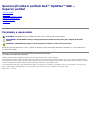 1
1
-
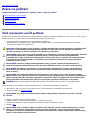 2
2
-
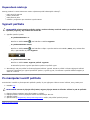 3
3
-
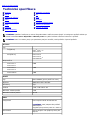 4
4
-
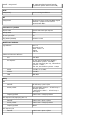 5
5
-
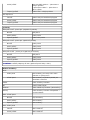 6
6
-
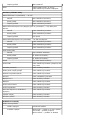 7
7
-
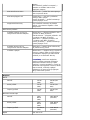 8
8
-
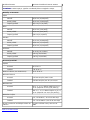 9
9
-
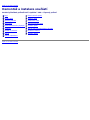 10
10
-
 11
11
-
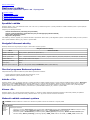 12
12
-
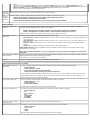 13
13
-
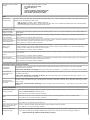 14
14
-
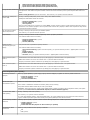 15
15
-
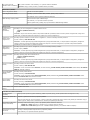 16
16
-
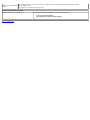 17
17
-
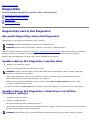 18
18
-
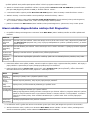 19
19
-
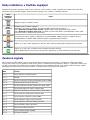 20
20
-
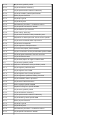 21
21
-
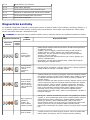 22
22
-
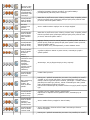 23
23
-
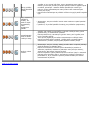 24
24
-
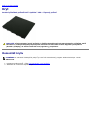 25
25
-
 26
26
-
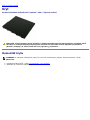 27
27
-
 28
28
-
 29
29
-
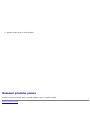 30
30
-
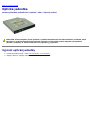 31
31
-
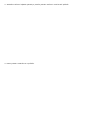 32
32
-
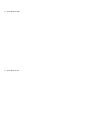 33
33
-
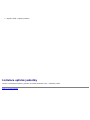 34
34
-
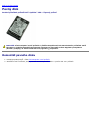 35
35
-
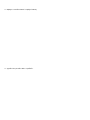 36
36
-
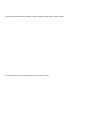 37
37
-
 38
38
-
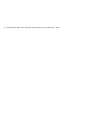 39
39
-
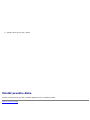 40
40
-
 41
41
-
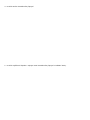 42
42
-
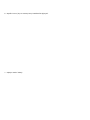 43
43
-
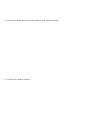 44
44
-
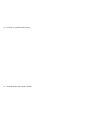 45
45
-
 46
46
-
 47
47
-
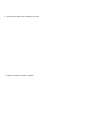 48
48
-
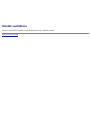 49
49
-
 50
50
-
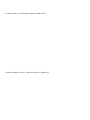 51
51
-
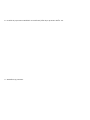 52
52
-
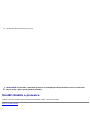 53
53
-
 54
54
-
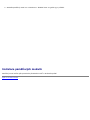 55
55
-
 56
56
-
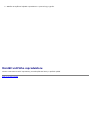 57
57
-
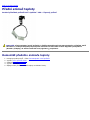 58
58
-
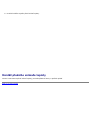 59
59
-
 60
60
-
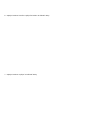 61
61
-
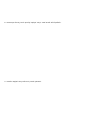 62
62
-
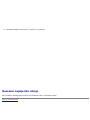 63
63
-
 64
64
-
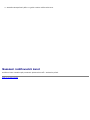 65
65
-
 66
66
-
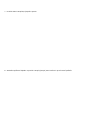 67
67
-
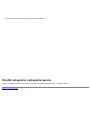 68
68
-
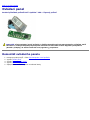 69
69
-
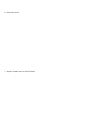 70
70
-
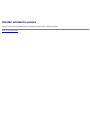 71
71
-
 72
72
-
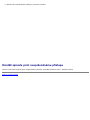 73
73
-
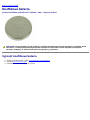 74
74
-
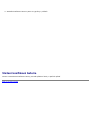 75
75
-
 76
76
-
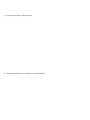 77
77
-
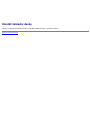 78
78
Súvisiace články
-
Dell OptiPlex 580 Používateľská príručka
-
Dell OptiPlex 780 Používateľská príručka
-
Dell OptiPlex 780 Používateľská príručka
-
Dell OptiPlex 780 Používateľská príručka
-
Dell OptiPlex 960 Používateľská príručka
-
Dell OptiPlex 360 Stručná príručka spustenia
-
Dell OptiPlex 960 Stručná príručka spustenia
-
Dell OptiPlex 760 Stručná príručka spustenia
-
Dell Precision T7500 Používateľská príručka
-
Dell Precision T3500 Používateľská príručka